6 способов исправить ошибку записи экрана QuickTime
Пытаетесь записать экран с помощью QuickTime, но ничего не происходит? Запись экрана QuickTime не работает Это общая проблема. Она включает в себя отсутствие звука, серую кнопку, чёрный экран, зависание, невозможность сохранения и многое другое. Если вы столкнулись с этой проблемой, не волнуйтесь. Давайте разберёмся, почему возникают проблемы с записью в QuickTime, и как их устранить.
Список руководств
Почему не работает запись экрана QuickTime? 6 способов исправить ошибку QuickTime, которая не записывает или не работает FAQsПочему не работает запись экрана QuickTime?
Вот распространенные причины, объясняющие, почему QuickTime не записывает видео или аудио с экрана. Вы можете сначала проверить.
- 1. Не устанавливать виртуальный аудиодрайвер (SoundFlower, BlackHole, Background Music и другие) для записи системного звука с помощью QuickTime.
- 2. Не выбирайте микрофон в качестве источника входного звука для записи.
- 3. Уровень входного сигнала микрофона или динамика слишком низок для захвата.
- 4. На вашем компьютере недостаточно места для хранения данных.
- 5. Устаревшая версия QuickTime Player.
- 6. Отсутствие разрешения на запись.
- 7. Неправильные настройки записи.
- 8. Временный сбой системы.
6 способов исправить ошибку QuickTime, которая не записывает или не работает
Если запись экрана QuickTime не работает, вы не одиноки. Попробуйте следующие решения здесь.
| Решение | Зачем |
| Используйте AnyRec Screen Recorder | Ваша разумная альтернатива, позволяющая обойти все проблемы и ограничения записи QuickTime. |
| Обновить QuickTime | Легко сделать. Обновите и перезапустите программу, чтобы исправить небольшие сбои. |
| Восстановить разрешение на диск | Исправление общего замедления и сбоев программы. Чтобы QuickTime Player мог правильно получать доступ к папкам и компонентам. |
| Включить разрешение на запись | При первой записи с помощью QuickTime Player вам необходимо предоставить разрешение на запись экрана и микрофона. |
| Выберите аудиовход системы/микрофона | QuickTime не может автоматически определить источник звука. Вы можете столкнуться с проблемой отсутствия звука, если не выбрали правильный вход. |
| Увеличить уровень звука | Вы можете увеличить громкость входного звука, чтобы записать слышимый звук. |
#1. Используйте QuickTime Alternative для лучшей записи
Если вы продолжаете получать сообщение об ошибке «Во время записи экрана в QuickTime Player произошла ошибка» и вас не устраивают функции записи QuickTime, используйте AnyRec Screen Recorder это лучший выбор.

Запись видео со звуком системы и микрофона.
Включить или исключить любое окно программы.
Включить или исключить любое окно программы.
Запланируйте или установите индивидуальную продолжительность записи.
Обрезайте, сжимайте, конвертируйте и редактируйте видео.
Безопасная загрузка
Безопасная загрузка
- 1. Откройте программу. Нажмите кнопку «Видеорегистратор».
- 2. Установите область захвата экрана. Включите «Системный звук» и «Микрофон», чтобы записать экран Mac со звуком. Вы можете включить «Веб-камеру», чтобы запишите свою речь в то же время.
- 3. Нажмите кнопку «REC», чтобы начать запись на Mac. После записи вы можете обрезать видео в окне предварительного просмотра. Наконец, нажмите кнопку «Save», чтобы экспортировать видео в MP4.
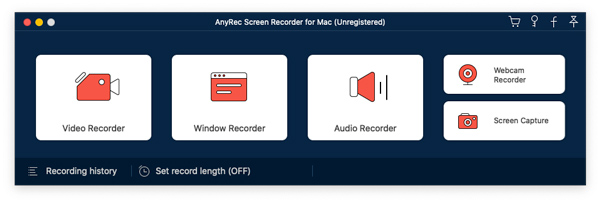
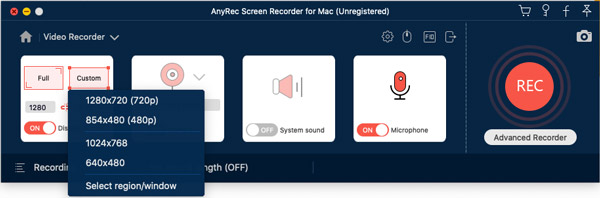
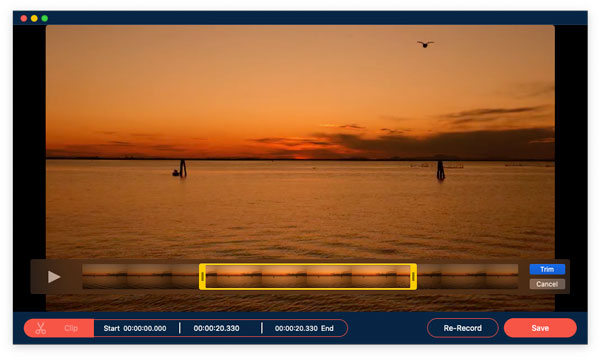
#2. Обновить QuickTime
Перейдите в App Store или нажмите «Системные настройки» в раскрывающемся меню Apple. Проверьте, обновлен ли QuickTime Player до последней версии. Если нет, нажмите кнопку «Обновить сейчас», чтобы установить его.
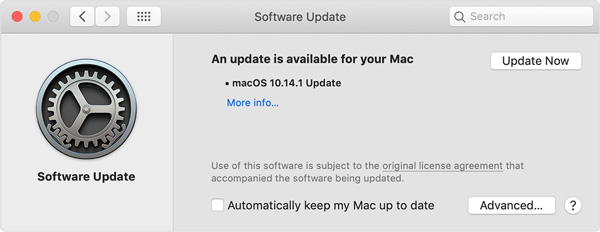
#3. Восстановление прав доступа к диску
Что делать, если вы получили сообщение об ошибке «QuickTime Player неожиданно прекратил работу»? Вы можете попробовать восстановить права доступа к диску, чтобы исправить проблему с неработающим QuickTime-записывающим экраном.
- 1. Зайдите в приложение «Дисковая утилита». Щелкните диск, на котором хранится операционная система и предустановленные приложения.
- 2. Выберите загрузочный том, на котором хранится система Mac и встроенные приложения. Нажмите кнопку «Первая помощь» и кнопку «Восстановить права доступа к диску».
- 3. Подождите некоторое время. Восстановление диска и повторный перезапуск QuickTime Player займет несколько минут.
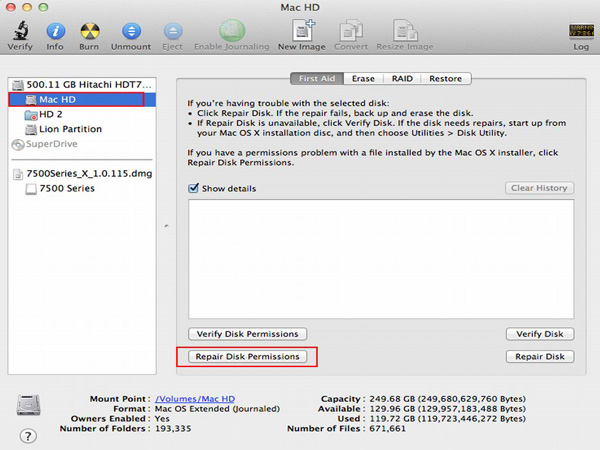
#4. Настройте параметры безопасности и конфиденциальности [Запись экрана + Микрофон]
Если вы не включили разрешение на запись QuickTime, вы не сможете запись экрана на Mac. Чтобы предоставить разрешение на запись, выполните следующие действия.
- 1. Нажмите кнопку «Apple» в левом верхнем углу. Затем нажмите кнопку «Системные настройки» (или «Системные настройки» в macOS Monterey или более ранних версиях), чтобы получить доступ ко всем настройкам.
- 2. Нажмите кнопку «Конфиденциальность и безопасность» на боковой панели.
- 3. Позже нажмите кнопку «Запись экрана», чтобы разрешить доступ для записи QuickTime. Сделайте то же самое в боковой панели «Микрофон».
- 4. Теперь вы можете перезапустить QuickTime Player и попробовать записать экран Mac.
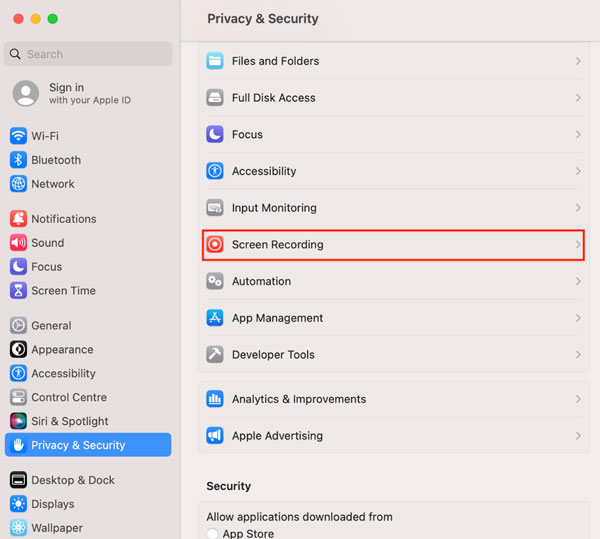
#5. Выберите правильный аудиовход
В плавающей панели записи QuickTime вручную выберите внутренний или внешний микрофон в качестве источника входного звука. Если вы хотите записать звук, воспроизводимый на Mac, вам необходимо установить виртуальный аудиодрайвер, такой как SoundFlower, Background Music, Loopback и другие. Перейдите в системные настройки Mac, нажмите кнопку «Звук», а затем кнопку «Вход», чтобы проверить.
#6. Увеличить уровень громкости динамика
Не забудьте проверить уровень входного сигнала микрофона и динамика. Переместите ползунок громкости. Но это не поможет, если источник входного звука неправильно настроен или отключен.
FAQs
-
1.Какие видеоформаты поддерживает QuickTime Player?
QuickTime Player поддерживает MP4, M4V, MOV, DV Stream, MPEG-2, MJPEG и другие видеоформаты. Что касается аудиофайлов, вы также можете использовать MP3, WAV, AIFF и AAC. Если QuickTime не может воспроизводить видео на Mac, вы можете конвертировать видео в указанные выше форматы файлов.
-
2.Почему запись в QuickTime Player внезапно останавливается?
Если QuickTime Player внезапно зависает при воспроизведении видео, вам нужно только подождать, пока он не вернется в нормальное состояние. Вероятно, это происходит из-за низкого объема оперативной памяти на вашем Mac. Кроме того, вы можете обновить macOS, чтобы исправить неработающий QuickTime Player на Mac.
-
3.Как записать видео с экрана с помощью QuickTime Player на Mac?
Убедитесь, что у вас последняя версия QuickTime Player. Щелкните правой кнопкой мыши приложение или нажмите кнопку «Файл», чтобы нажать кнопку «Новая запись экрана». Перетащите мышь, чтобы настроить область записи, и нажмите кнопку «Запись», чтобы начать.
Заключение
Иногда QuickTime Player не работает Проблемы могут быть неприятными. Но не позволяйте им замедлять ваш рабочий процесс. Попробуйте выполнить указанные выше действия, чтобы устранить проблемы с записью. Если QuickTime не удаётся записать видео правильно, можно использовать AnyRec Screen Recorder. Он разработан для простой записи. Нажмите кнопку «Скачать бесплатно» ниже, чтобы попробовать.
Безопасная загрузка
Безопасная загрузка
